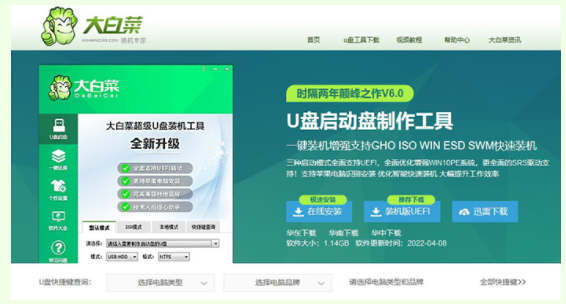大白菜使用u盘重装系统的教程
- 时间:2024年08月02日 06:19:01 来源:魔法猪系统重装大师官网 人气:4895
大白菜U盘启动盘制作工具是一款高效便捷的软件,能够轻松制作U盘启动盘,识别各类硬盘驱动的winpe系统,实现一键式U盘装系统。那么,大白菜如何重装系统呢?接下来,小编将为大家详细介绍大白菜U盘启动盘制作工具的使用教程。
所需材料:
1. 系统版本:Windows 10
2. 品牌类型:ThinkPad X13、Acer
3. 软件版本:大白菜U盘启动盘制作工具V6.0
操作步骤:
1、下载并安装大白菜U盘启动盘制作工具。

2、接着,在网上寻找并下载需要重装的操作系统,点击下载按钮。

3、打开大白菜U盘启动盘制作工具,选择一键制作成U盘启动盘选项。

4、制作成功后,将U盘启动盘插入需要重装的电脑中,重启电脑。当电脑出现开机画面时,按下U盘启动快捷键,进入新界面。设置U盘启动项,随后进入大白菜PE系统。
 5、选中第一项,按下回车键确定。
5、选中第一项,按下回车键确定。
6、选择在C盘中安装系统,然后点击执行按钮。

7、随后,系统将自动开始安装,电脑会频繁重启。注意在第一次重启时,要及时拔出大白菜U盘启动盘。
上一篇:装机吧u盘重装系统xp
下一篇:返回列表
- Win7教程 更多>>
-
- 深度技术windows旗舰版系统下载08-02
- 雨林木风win7旗舰纯净版系统下载08-02
- 系统之家win732位GHO下载08-02
- 系统win7ghost下载08-02
- windows7旗舰版64位简单版下载08-01
- win7 ghost雨林木风系统下载08-01
- 精简Win7Ghost版系统下载08-01
- WIN7联想笔记本系统下载08-01
- U盘教程 更多>>
-
- 大白菜使用u盘重装系统的教程08-02
- 装机吧u盘重装系统xp08-02
- 大白菜u盘启动盘制作教程图解08-02
- 大白菜超级u盘启动制作工具怎么使用08-02
- 360u盘数据恢复工具怎么用08-01
- 老毛桃u盘启动盘制作工具使用教程08-01
- 小编教你u盘怎么格式化08-01
- U启动u盘制作工具操作教程08-01
- Win10教程 更多>>
-
- 宏基笔记本重装系统win10教程08-02
- win10还原_小编教你win10系统还原方法08-02
- 电脑手机模拟器,小编教你电脑手机模拟08-01
- win10专业版和企业版有什么区别08-01
- windows7旗舰版怎么升级win1008-01
- win10操作系统有哪些功能08-01
- win10下载官网打不开怎么办08-01
- win10主题怎么改成经典模式08-01
- 魔法猪学院 更多>>
-
- 硬盘开盘数据恢复的方法步骤08-02
- u盘格式化后数据恢复的方法步骤08-02
- u盘数据恢复大师注册码以及使用教程08-02
- 笔记本电脑数据恢复软件有哪些08-02
- 想知道数据恢复工具软件有哪些08-01
- 免费的常用数据恢复工具有哪些08-01
- u盘格式化数据恢复工具有哪些08-01
- u盘数据恢复大师破解版如何使用08-01